很多用户在电脑上使用雷电模拟器的时候,想要将电脑中文件移动到雷电模拟器中打开时却不懂得操作,今天小编就给大家带来怎么把文件从电脑中拖到雷电模拟器,如果你刚好遇到这
很多用户在电脑上使用雷电模拟器的时候,想要将电脑中文件移动到雷电模拟器中打开时却不懂得操作,今天小编就给大家带来怎么把文件从电脑中拖到雷电模拟器,如果你刚好遇到这个问题,跟着小编一起来操作吧。
解决方法:
1.点击箭头侧的更多,点击共享文件。
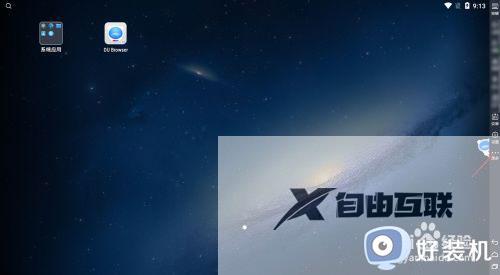
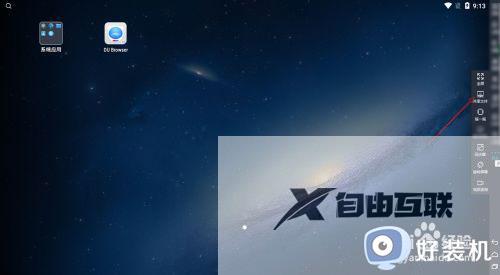
2.点击打开电脑文件夹,此时将会被打开了的。
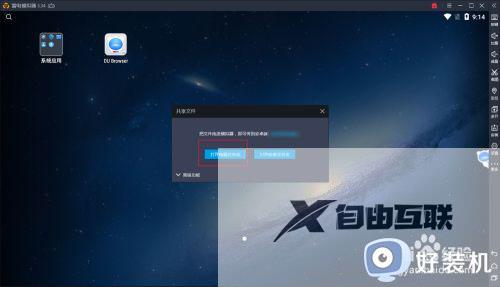
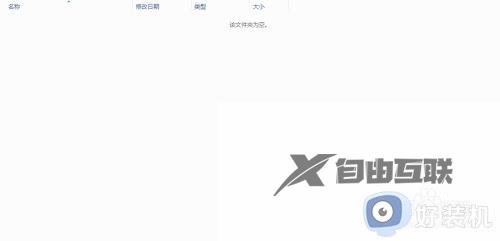
3.然后按键盘上的win+E,再次打开一个电脑文件夹。把要复制到软件上的拖入到雷电模拟器上的目录。

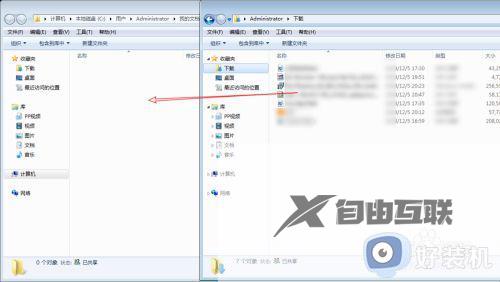
4.回到软件点击安卓这,点击父目录。
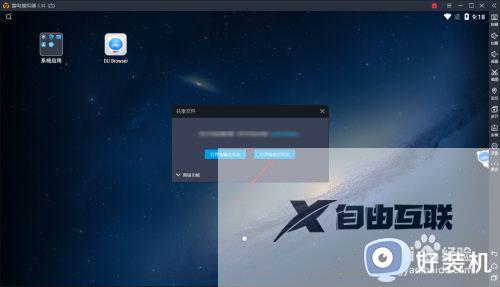
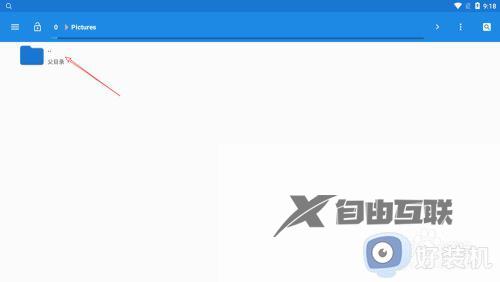
5.点击picture目录,此时即可在雷电模拟器上找到电脑上的文件,如下图。
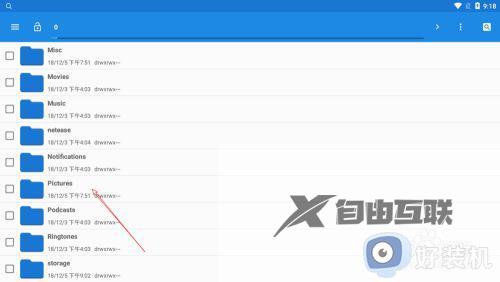
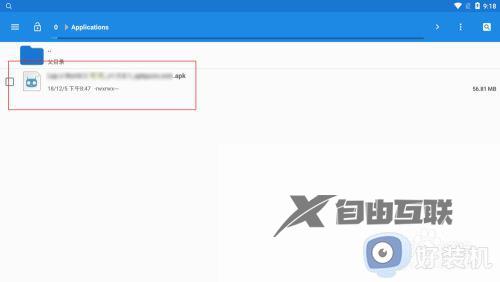
以上就是关于把电脑的文件移动到雷电模拟器操作方法的全部内容,还有不懂得用户就可以根据小编的方法来操作吧,希望能够帮助到大家。
